Python で、Excel データのグラフを作成したいと思うことはないだろうか。
今回は、Python で Excel データをグラフを作成する方法を紹介したい。
Python で Excel データのグラフを作成する方法
Python で Excel データのグラフを作成するには、pandas、matplotlib ライブラリのインポートと日本語フォントの設定、ファイルパスの指定とデータの読み込み、グラフの作成の3つのステップがある。
今回は、以下のエクセル表を読み込んで、商品分類が「化粧水」の場合の「取引先」と「売上金額」をグラフに表示させたい。

pandas、matplotlib ライブラリのインポートと日本語フォントの設定
Excel データのグラフを作成するには、以下のように、pandas ライブラリと、matplotlib ライブラリを使用し、グラフで使用する日本語フォントの設定を行う。
以下のように、「import pandas as pd」、「import matplotlib as pd」、「plt.rcParams[‘font.family’] = ‘Meiryo’」と入力する。
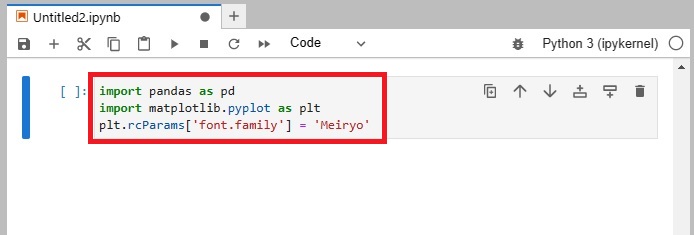
ファイルパスの指定と、Excel データの読み込み
続けて、以下のように、「data = pd.read_excel(‘ファイルのフルパス’)」を入力する。

グラフの作成 (plot 関数の使用)
続けて、「data1 = data.query(‘商品分類 == “化粧水”‘)」、「data1.plot(kind=’bar’,x = ‘取引先’,y = ‘売上金額’)」、「data1」を入力したあと、「Shift」+「Enter」を押す。
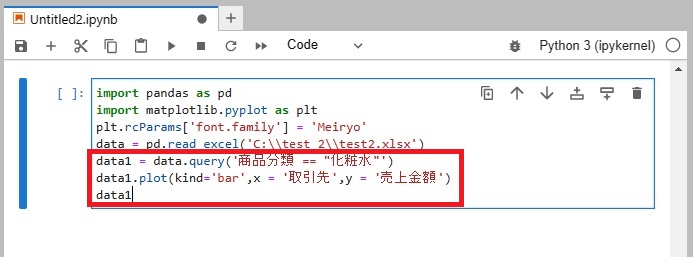
plot 関数の形式は、以下のとおり。
グラフタイプでは、以下を指定することができる。
| グラフタイプ | 内容 |
| bar | 縦棒グラフ |
| line | 折れ線グラフ |
| hist | ヒストグラフ |
| box | 箱ひげ図 |
| area | 面グラフ |
| pie | 円グラフ |
| scatter | 散布図 |
出力結果
出力結果は、以下のとおり。商品分類が「化粧水」の場合の「取引先」と「売上金額」をグラフを縦棒グラフで表示させることができた。





コメント